¿Intentando restablecer su iPhone a través de iTunes? Normalmente, puede restablecer su iPhone directamente en la configuración si conoce la contraseña de su pantalla. Pero, ¿qué pasa si lo ha olvidado, o peor, su iPhone está deshabilitado después de demasiados intentos incorrectos?
¡No hay problema! Nuestra guía proporciona instrucciones claras para restablecer su iPhone con iTunes, incluso sin el código de acceso, independientemente de si lo ha sincronizado antes o no. ¡Vamos a sumergirnos y recuperar tu iPhone!
Cómo usar iTunes para restablecer iPhone
Preparativos
- Actualizar iTunes: Asegúrese de tener la última versión de iTunes en su computadora. En una Mac con MacOS Catalina o posterior, abra el buscador. En una Mac con MacOS Mojave o anterior, o en una PC, abra iTunes.
- Actualice su Mac o PC: Asegúrese de que la computadora que está utilizando (ya sea Mac o PC) ejecuta el último sistema operativo.
- Realice una copia de seguridad de su iPhone: Si es posible, haga una copia de seguridad de su iPhone para guardar sus datos. Si no puede acceder a su iPhone, puede omitir este paso.
- Cargue su iPhone: Asegúrese de que su iPhone tenga suficiente duración de la batería (se recomienda al menos el 50%).
- Use la computadora correcta: Si ha sincronizado su iPhone con iTunes antes, use la misma computadora para el proceso de reinicio.
- Conexión estable a Internet: Asegúrese de que su computadora esté conectada a una red estable.
Situación 1: Si ha sincronizado su iPhone con iTunes antes
Si su iPhone se sincronizó con iTunes anteriormente, el proceso se vuelve más simple ya que iTunes generalmente no requerirá un código de acceso.
Consejos
Restablecer su iPhone a través de iTunes borrará todos los datos, configuraciones y contenido del dispositivo.
Pasos en detalle:
- Abra iTunes en la computadora que ha utilizado previamente para sincronizar su iPhone.
- Use el cable de carga de su iPhone para conectarlo a su computadora.
- Confía en esta computadora (si se solicita).
- Hacer clic en el pequeño icono de iPhone Eso aparece en la ventana de iTunes, cerca de la esquina superior izquierda.
- Si no desea perder sus datos, haga clic en «Realice una copia de seguridad ahora» para guardar sus datos en su computadora o iCloud.
- Después de hacer una copia de seguridad, haga clic en Restaurar iPhone .
- Aparecerá un cuadro de diálogo preguntar si está seguro de que desea restaurar su iPhone a la configuración de fábrica. Hacer clic Restaurar para confirmar.
- iTunes ahora borrará su iPhone e instalará los últimos iOS.
- Después de que se complete el proceso, su iPhone se reiniciará. Luego puede configurarlo como un nuevo dispositivo o restaurarlo desde la copia de seguridad que hizo anteriormente.
Situación 2: Si nunca sincronizó iPhone con iTunes y olvidó su contraseña de pantalla
Para restablecer un iPhone usando iTunes cuando nunca se ha sincronizado y se olvida la contraseña de pantalla, debe usar el modo de recuperación.
Esto se debe a que, sin la sincronización previa, la computadora no puede reconocer el iPhone o evitar su código de acceso. El modo de recuperación evita la necesidad de autorización de código de acceso, lo que permite que iTunes acceda y restablezca el iPhone sin necesidad del código de acceso.
Pasos en detalle:
Consejos
El uso del modo de recuperación para restablecer su iPhone borrará todos los contenidos y configuraciones. Si es posible, siempre haga una copia de seguridad de sus datos antes de continuar.
- Ingrese el modo de recuperación en su iPhone:
- Para iPhone 8 y posterior: Presione rápidamente y libera el Volumen botón, luego el Volumen hacia abajo botón. A continuación, presione y mantenga presionado el Botón lateral Hasta que vea la pantalla del modo de recuperación.
- Para iPhone 7 y iPhone 7 Plus: Presione y mantenga presionada tanto el Volumen hacia abajo botón y el Sleep/Wake (lado) botón. Libérelos cuando vea la pantalla Modo de recuperación.
- Para iPhone 6s y antes: Presione y mantenga presionada tanto el Hogar y el Arriba (o lado) Botones simultáneamente hasta que vea la pantalla del modo de recuperación.
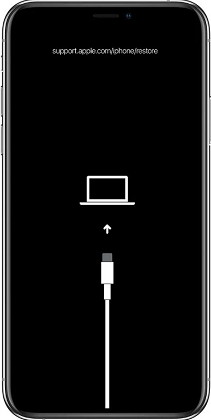
- En su computadora, verá una opción para restaurar o actualizar su iPhone. Elegir 'Restaurar'.
- Si lleva más de 15 minutos, su iPhone saldrá del modo de recuperación y deberá repetir los pasos 1 y 2.
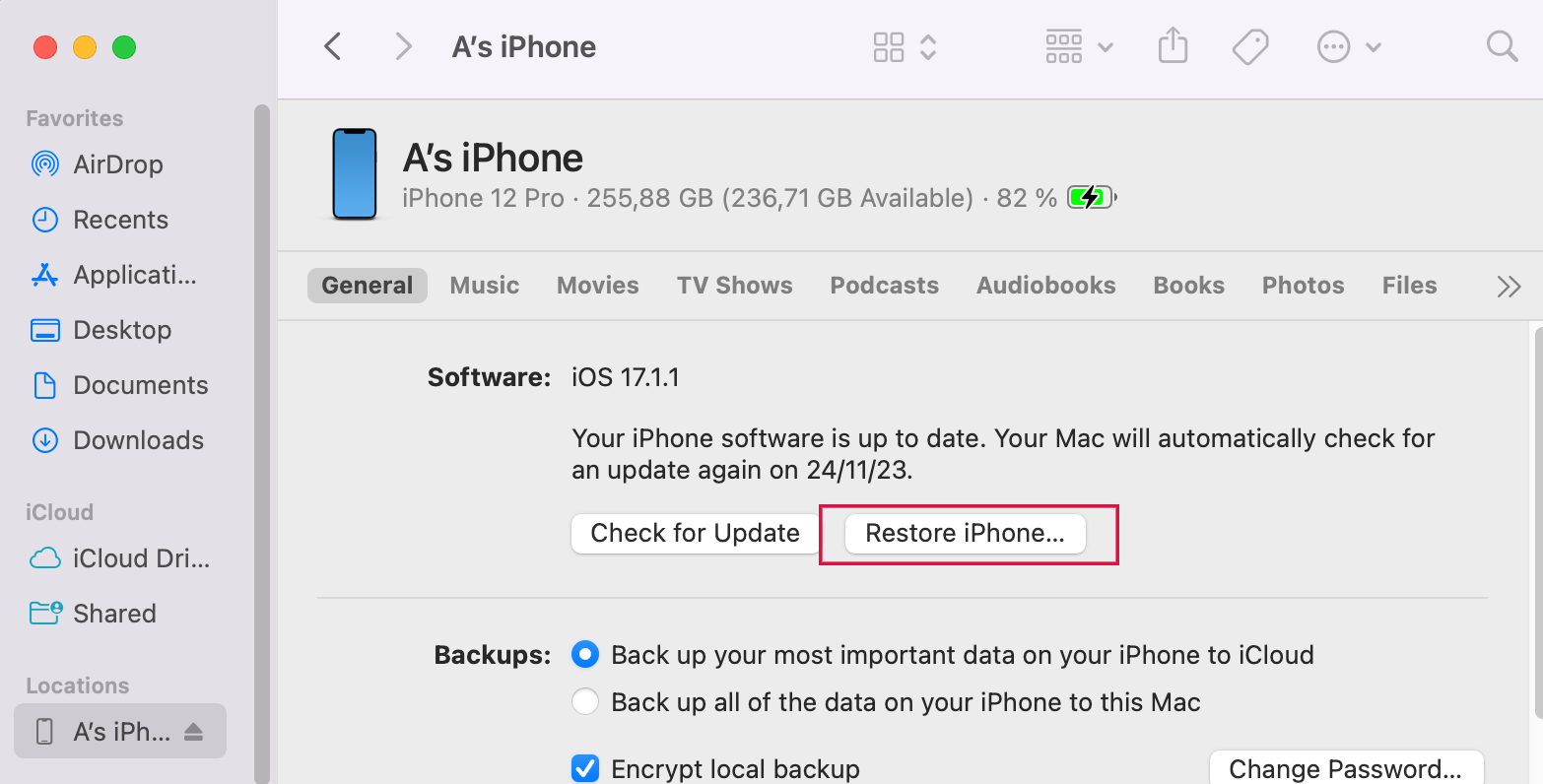
¿Cuáles son las desventajas de usar iTunes para restablecer el iPhone?
- Errores de iTunes
- Pérdida de tiempo
- Posibles problemas de compatibilidad
- Complejidad para usuarios inexpertos
Ocasionalmente, los usuarios pueden encontrar errores con iTunes que pueden complicar el proceso de reinicio. Estos errores pueden variar desde problemas de conectividad hasta problemas de software, lo que reduce la tasa de éxito.
El proceso puede llevar mucho tiempo, especialmente si necesita descargar la última versión de iOS o si su conexión a Internet es lenta.
Si la versión de iTunes no es compatible con la versión iOS del iPhone, podría generar problemas durante el reinicio.
Para aquellos que no están familiarizados con iTunes, el proceso puede ser algo complejo e intimidante, especialmente al poner el iPhone en modo de recuperación.
Restablecer su iPhone sin iTunes: una alternativa de pérdida de datos sin datos
Mobitrix Perfix es un software profesional de reparación de iOS que ofrece tres características principales. Ya sea que esté enfrentando algún problema con el dispositivo o tenga necesidades específicas, Mobitrix Perfix sirve como su solución para todos los problemas relacionados con iOS.
1. Opciones de reparación:
- Reparación estándar (recomendado): Resuelve problemas como la pantalla negra, problemas de carga, dispositivos que no se encienden, etc. sin causar pérdida de datos.
- Reparación avanzada: Aborda problemas graves del sistema iOS, pero puede conducir a la pérdida de datos.
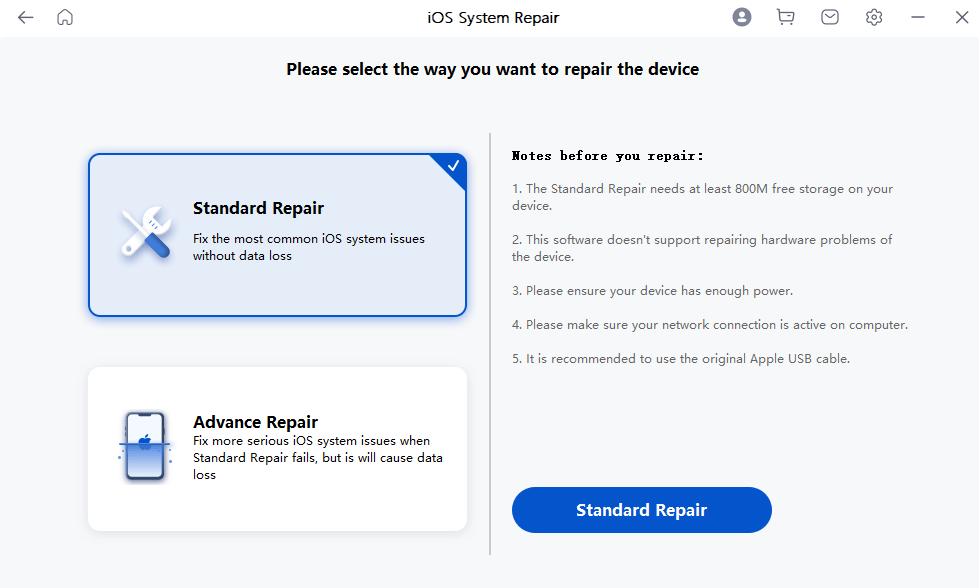
Read more: Guía Paso a Paso para Recuperar el Historial de Llamadas Eliminado
2. Restablecer funciones:
- Restablecimiento de fábrica: Restaura el dispositivo a su configuración original de fábrica.
- RESET GENERAL: Realiza un reinicio básico del dispositivo.
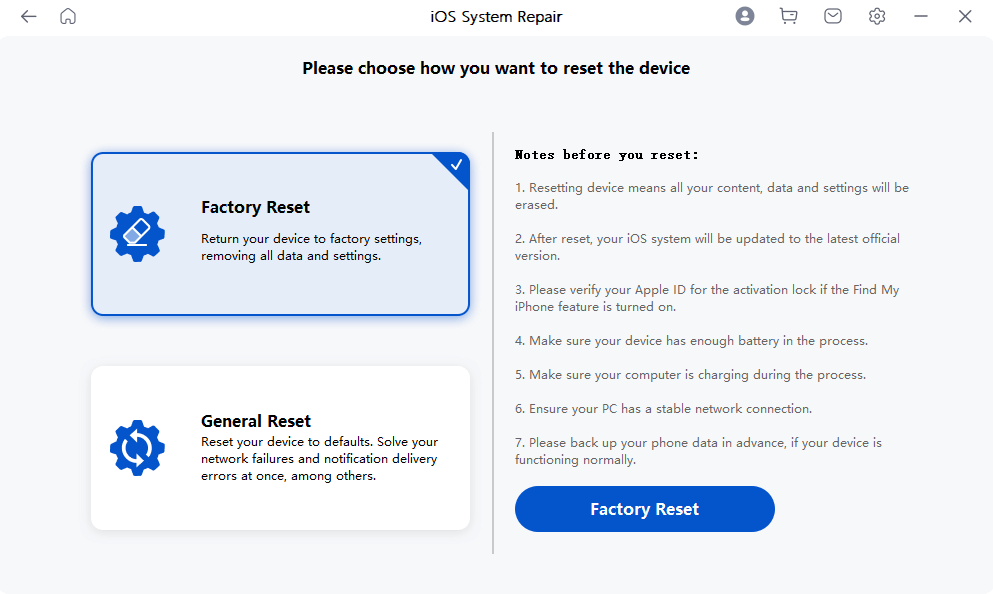
3. Acceso al modo de recuperación fácil:
- Ingrese o salga del modo de recuperación con un solo clic, eliminando la necesidad de presionar botones complejos.

Ventajas de usar Mobitrix Perfix:
- No se requiere iTunes ni descarga de Finder.
- Solucione de forma segura su iPhone mientras preserva todos sus datos.
- Diseñado para facilitar el uso, sin pasos complejos, que no requieren experiencia técnica.
- Ofrece una solución más rápida con una mayor tasa de éxito en comparación con iTunes.
- Asegura un proceso de reparación sin problemas sin encontrar errores.
- Totalmente compatible con el iPhone 5S al iPhone 16 e iOS 18 y antes.
- Prioriza la privacidad y la seguridad del usuario, asegurando una experiencia 100% segura.
Escenarios en los que se puede necesitar un reinicio de iTunes
- Código de contraseña de pantalla olvidada: Si ha olvidado el código de contraseña de la pantalla de su iPhone, iTunes puede ayudar a realizar un reinicio de fábrica, lo que le permite desbloquear y recuperar el acceso a su dispositivo.
- Resolución de problemas técnicos: Para problemas como su iPhone estancado en el logotipo de Apple, encontrando una pantalla negra, congelamiento o no cargar, iTunes puede ayudar a solucionar estos problemas a través de un reinicio de fábrica.
- Preparándose para un nuevo propietario: Cuando planea vender o regalar su iPhone, un restablecimiento de iTunes garantiza que todos los datos personales se limpien, salvaguardar su privacidad y evitar que el nuevo usuario acceda a su información.
- Configuración de un iPhone de segunda mano: Si está recibiendo un iPhone usado de alguien, usar iTunes para restablecer el teléfono de fábrica es una buena práctica. Ayuda a mantener la privacidad de los datos del propietario anterior y hace que el teléfono esté listo para su uso.
- Malware o problemas de seguridad: En casos raros, si sospecha que su iPhone ha sido comprometido por malware, un reinicio completo a través de iTunes puede ayudar a garantizar que el dispositivo esté limpio.
- Para eliminar los jailbreaks: Si su iPhone ha sido Jailbreak y desea devolverlo a su estado original, es necesario un reinicio a través de iTunes.
Preguntas frecuentes
¿Es posible recuperar datos perdidos después de un reinicio?
El éxito de recuperación de datos depende en gran medida del tipo de reinicio y si las copias de seguridad se crearon de antemano. En casos de un reinicio de fábrica, donde todos los datos y configuraciones se borran generalmente, tener copias de seguridad en iCloud o iTunes es crucial. Estas copias de seguridad permiten la restauración de sus datos. Sin embargo, si el reinicio era solo un simple reinicio o un reinicio suave, sus datos generalmente no se ven afectados y deben permanecer en el dispositivo.
¿Cómo salir del modo de recuperación?
- Desconecte su dispositivo de la computadora: Si su dispositivo está conectado a una computadora, desconecte el cable.
- Reinicie su dispositivo:
- Para iPhone 8 o posterior: Presione y suelte rápidamente el botón de volumen hacia arriba, luego presione y suelte rápidamente el botón de volumen hacia abajo. Después de eso, presione y mantenga presionado el botón lateral hasta que aparezca el logotipo de Apple.
- Para iPhone 7, iPhone 7 Plus y iPod Touch (7ª generación): Mantenga presionada el botón superior (o lateral) y los botones hacia abajo del volumen hasta que vea el logotipo de Apple.
- Para iPhone 6s o anteriores, iPhone SE (primera generación) y iPod Touch (sexta generación o anterior): Mantenga presionado el botón de inicio y el botón superior (o lado) hasta que vea el logotipo de Apple.
O simplemente puede descargar e instalar Mobitrix Perfix, y puede salir rápidamente de la salida del modo de recuperación de forma gratuita.
Este artículo proporciona una guía integral paso a paso sobre el uso de iTunes para restablecer su iPhone. También presenta un análisis objetivo de los inconvenientes asociados con un reinicio de iTunes. Además, presentamos una excelente alternativa, Mobitrix Perfix, para restablecer su iPhone de una manera más fácil y rápida.
